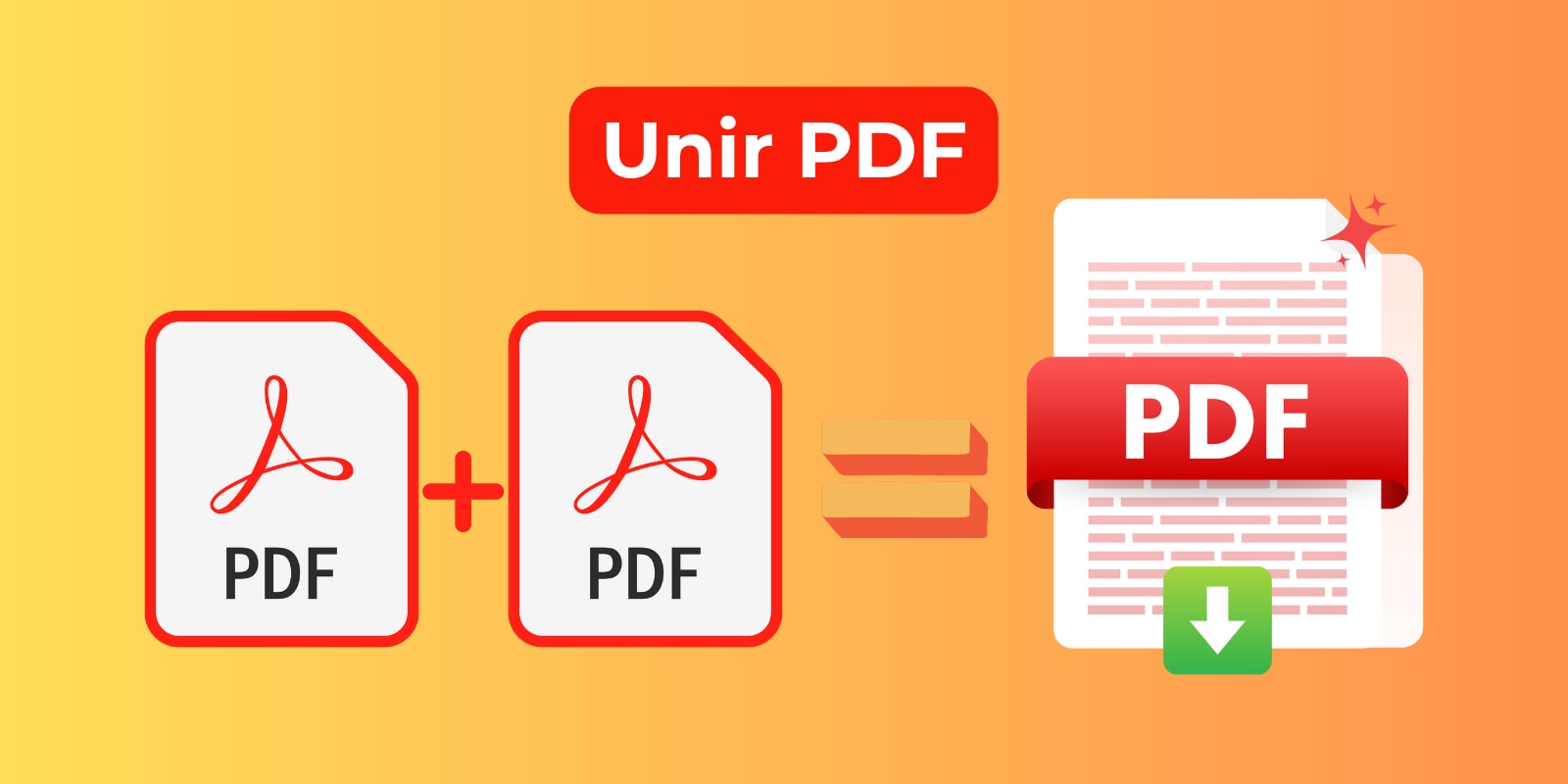Los archivos PDF, por su versatilidad y compatibilidad universal, se han convertido en el formato estándar para compartir información. Sin embargo, a menudo nos encontramos con la necesidad de consolidar múltiples documentos en un solo archivo. Aquí es donde la capacidad de unir PDF se vuelve indispensable. Este artículo te guiará a través de todo lo que necesitas saber para unir PDF online de manera eficiente, segura y sin complicaciones, transformando la forma en que manejas tus documentos.
En este artículo
¿Por Qué Necesitas Unir Archivos PDF?
La necesidad de unir archivos PDF surge en diversas situaciones, simplificando la organización y el intercambio de información. Imagina que estás preparando un informe completo que incluye varias secciones, gráficos y anexos, cada uno en un archivo PDF separado. En lugar de enviar múltiples documentos, puedes unir varios PDF en uno solo, creando un paquete cohesivo y fácil de manejar. Esto no solo mejora la eficiencia, sino que también reduce la posibilidad de que se pierdan o se pasen por alto partes importantes de la información.
Algunas de las razones más comunes para unir PDF incluyen:
- Organización: Mantener todos los documentos relacionados en un solo lugar facilita la búsqueda y el acceso. Un solo archivo es mucho más sencillo de archivar y gestionar que una docena de ellos.
- Facilidad de Compartir: Enviar un único archivo PDF es más práctico que adjuntar múltiples documentos a un correo electrónico. Esto es especialmente útil cuando se trabaja con colaboradores o clientes.
- Presentaciones Cohesivas: Para presentaciones o propuestas, unir dos PDF o más permite crear un flujo narrativo continuo, sin interrupciones por la apertura de nuevos archivos.
- Impresión Simplificada: Al imprimir, tener un solo archivo evita la necesidad de configurar la impresora varias veces para diferentes documentos.
- Reducción de Desorden: Unificar archivos reduce el número de documentos dispersos en tu disco duro, contribuyendo a un espacio de trabajo digital más ordenado.
Métodos para Combinar PDFs
Existen principalmente tres métodos para unir PDF y combinar tus documentos: las herramientas online, los programas de escritorio y las aplicaciones integradas en el sistema operativo. La elección dependerá de tus necesidades específicas.
Usando Herramientas Online
Las herramientas para unir PDF online se han vuelto extremadamente populares debido a su accesibilidad y facilidad de uso. No requieren instalación de software, lo que las hace ideales para usuarios que necesitan combinar documentos de forma ocasional o que trabajan desde diferentes dispositivos.
Tutorial Paso a Paso: Cómo Unir PDFs Online
Ahora que conoces las ventajas de unir PDF online, te mostraremos un tutorial paso a paso utilizando una herramienta popular y fácil de usar. Este proceso es similar en la mayoría de las plataformas, por lo que podrás aplicarlo a tu herramienta preferida. Aquí aprenderás cómo unir dos PDF y cómo unir varios PDF en uno.
Combinar 2 PDFs
Para unir dos PDF en un solo documento, sigue estos sencillos pasos:
- Accede a una plataforma de confianza como iLovePDF, Smallpdf o PDFelement online. Para este ejemplo, usaremos PDFelement.
- Haz clic en el botón "Seleccionar un archivo" o arrastra y suelta los dos archivos PDF que deseas combinar en el área designada. Asegúrate de que ambos documentos estén cargados correctamente.
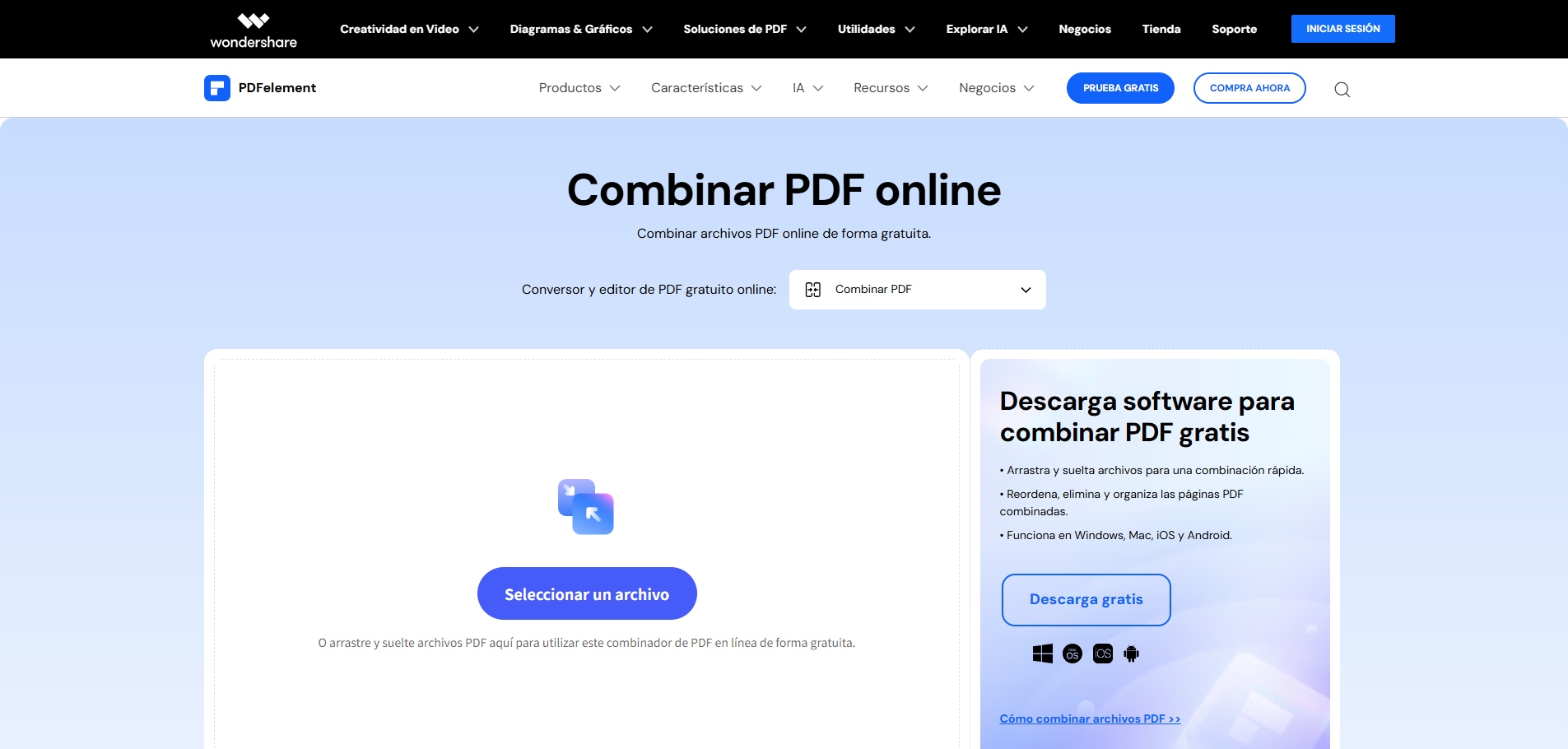
- Una vez subidos, verás miniaturas de tus PDF. Puedes arrastrarlos y soltarlos para cambiar el orden en que aparecerán en el documento final.
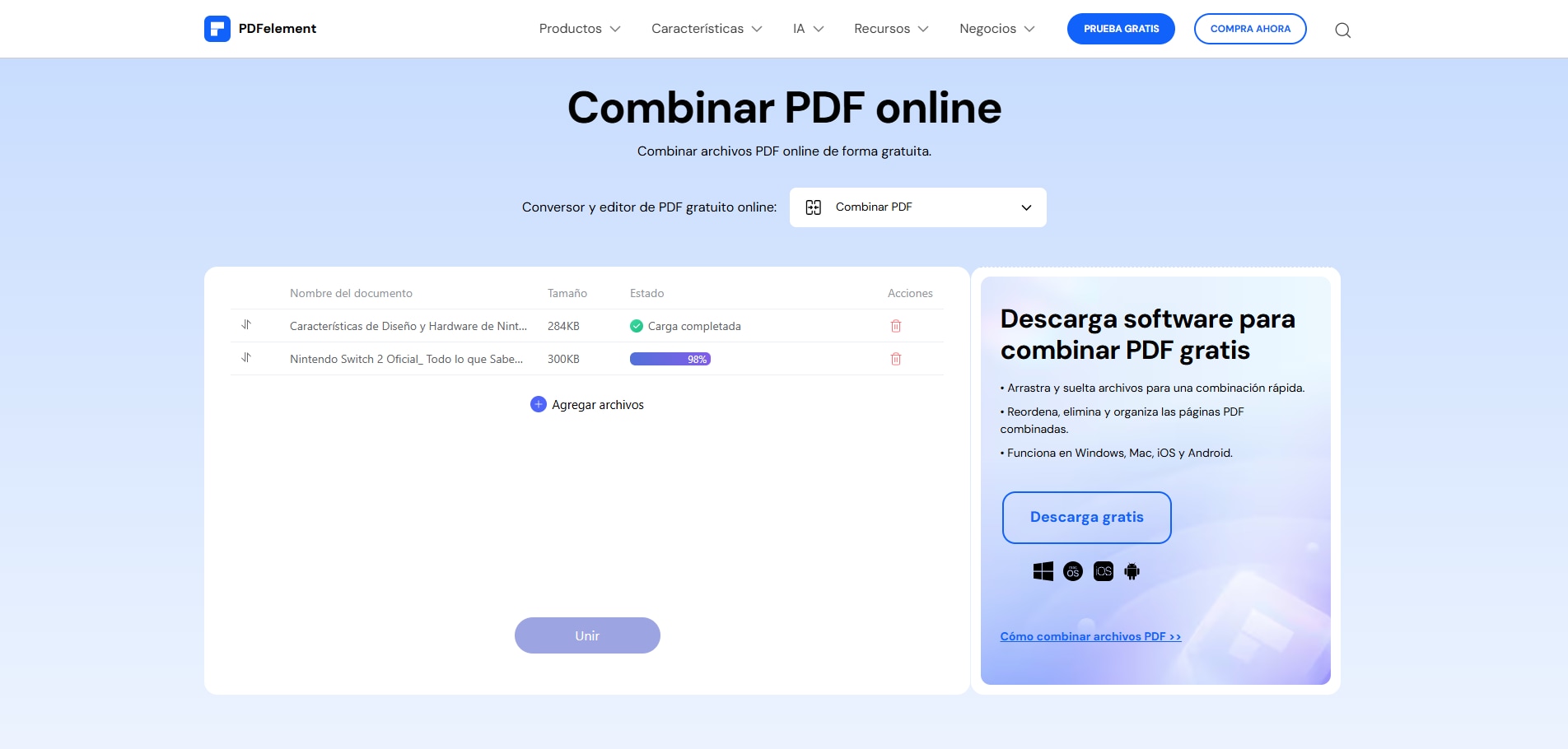
- Haz clic en el botón "Unir". La plataforma procesará tus archivos y los fusionará en uno solo.
- Una vez finalizado el proceso, se te ofrecerá la opción de descargar el nuevo archivo PDF. Guarda el documento en la ubicación deseada en tu ordenador o dispositivo móvil.
Fusionar Múltiples PDFs
El proceso para unir varios PDF en uno es muy similar al de combinar dos, pero con la ventaja de poder gestionar un mayor número de documentos. Aquí te explicamos cómo unir varios PDF de forma eficiente:
- Antes de subir, es recomendable organizar tus archivos PDF en una carpeta en tu ordenador y nombrarlos de forma secuencial (por ejemplo, "Informe_Parte1.pdf", "Informe_Parte2.pdf") si el orden es importante. Esto facilitará la organización una vez que estén en la herramienta online.
- En la herramienta online, selecciona todos los archivos PDF que deseas fusionar. Puedes arrastrarlos y soltarlos a la vez o seleccionarlos desde tu explorador de archivos. La mayoría de las herramientas permiten la selección múltiple.
- Una vez que todos los archivos estén cargados, aparecerán como miniaturas. Este es el momento crucial para revisar el orden. Arrastra y suelta las miniaturas para reordenar los documentos según sea necesario.
- Haz clic en el botón "Unir" para iniciar el proceso. La herramienta procesará todos los archivos y los consolidará en un único PDF.
- Una vez completado, descarga el archivo PDF resultante. ¡Ya tienes todos tus documentos combinados en un solo lugar!
Usando Programas de Escritorio
Los programas de escritorio son aplicaciones que instalas directamente en tu ordenador. Ofrecen un control más robusto sobre el proceso de combinación y suelen incluir funciones avanzadas que no se encuentran en las herramientas online.
Algunos de los programas de escritorio más populares y sus características incluyen:
1. Adobe Acrobat Pro DC
Considerado el estándar de la industria, ofrece una suite completa de herramientas para crear, editar, firmar, proteger y unir PDF. Su interfaz es intuitiva y sus capacidades son inigualables, aunque su costo es elevado.
2. Foxit PDF Editor
Una alternativa potente y más económica a Adobe Acrobat. Ofrece una amplia gama de funciones de edición, conversión y combinación de PDF, con una interfaz similar a Microsoft Office.
3. Wondershare PDFelement
Destaca por su facilidad de uso y su enfoque en la edición de PDF. Permite unir PDF, convertir, editar texto e imágenes, y aplicar OCR. Es una excelente opción para usuarios que buscan un equilibrio entre funcionalidad y simplicidad.
4. Nitro PDF
Ofrece una experiencia similar a Adobe Acrobat, con herramientas robustas para crear, editar, firmar y unir PDF. Es conocido por su rendimiento y su capacidad para trabajar con documentos complejos.
Usando la Aplicación Preview en Mac
Para los usuarios de Mac, la aplicación Preview (Vista Previa) es una herramienta integrada y gratuita que permite visualizar y realizar ediciones básicas en archivos PDF e imágenes, incluyendo la capacidad de unir PDF. Es una solución conveniente para tareas rápidas sin necesidad de instalar software adicional.
Cómo Unir PDFs con Preview en Mac:
- Haz doble clic en el primer archivo PDF que deseas combinar. Se abrirá automáticamente en Preview.
- Si no ves la barra lateral con las miniaturas de las páginas, ve a Visualización > Miniaturas o presiona Opción + Comando + 2.
- Abre el segundo archivo PDF que deseas añadir en una ventana separada de Preview.
- Desde la ventana del segundo PDF, arrastra las miniaturas de las páginas que quieres añadir a la barra lateral de miniaturas del primer PDF. Puedes arrastrarlas a la posición deseada.
- Para añadir un PDF completo: Simplemente arrastra el icono del archivo PDF desde el Finder directamente a la barra lateral de miniaturas del PDF abierto en Preview.
- Una vez que hayas añadido todas las páginas, ve a Archivo > Exportar como PDF... para guardar el nuevo documento combinado. Dale un nombre y elige la ubicación de guardado.
Bonus. ¿Por qué no puedes unir tus PDFs?
¿Te has encontrado con la frustrante situación de intentar unir PDFs, solo para descubrir que uno de ellos está dañado? Cuando un archivo PDF está corrupto, no solo se vuelve inaccesible, sino que también puede sabotear cualquier intento de combinarlo con otros documentos. En estos casos, antes de recurrir a cualquier herramienta para unir PDF, es absolutamente crucial restaurar la integridad del archivo dañado.
Aquí es donde Repairit – Reparar PDF emerge como una solución indispensable. Esta potente herramienta está diseñada específicamente para restaurar documentos PDF corruptos, asegurando que el proceso de fusión se desarrolle sin errores. De este modo, no solo podrás unir tus archivos PDF con éxito, sino que también garantizarás que toda la información valiosa se conserve intacta y accesible.

Wondershare Repairit - Reparación de archivos PDF
1,010,994 personas lo han descargado.
-
Repara archivos dañados con cualquier nivel de corrupción, incluidos PDF en blanco, PDF que no se abre, problemas con imágenes en PDF, problemas de color en PDF, fuentes faltantes, PDF ilegible, etc.
-
Repara texto, hipervínculos, formularios, encabezados, pies de página, gráficos, marcas de agua en PDF, etc.
-
Repara perfectamente archivos corruptos con una tasa de éxito muy alta, sin modificar el archivo original.
-
Sin límite en la cantidad y el tamaño de los archivos reparables.
-
Compatible con Windows 11/10/8/7/Vista, Windows Server 2003/2008/2012/2016/2019/2022 y macOS 10.10~macOS 13.
-
Además de PDF, Repairit también admite todos los formatos de archivos de Word, Excel, PowerPoint, ZIP y Adobe.
Cómo Utilizar Repairit – Reparar PDF Paso a Paso:
Si te encuentras con un archivo PDF dañado que necesitas unir o simplemente acceder, sigue estos sencillos pasos para repararlo con Repairit:
Paso 1. Abre la aplicación Repairit en tu ordenador. En el panel izquierdo, busca y haz clic en la opción 'Más tipos de reparación', luego selecciona 'Reparación de documentos'.

Paso 2. A continuación, haz clic en el botón '+Añadir' para buscar y seleccionar el archivo PDF dañado desde tu dispositivo.

Paso 3. Una vez que el archivo PDF dañado ha sido cargado, haz clic en el botón 'Reparar' para iniciar el proceso de escaneo y reparación. Repairit analizará el documento para identificar y corregir los errores.

Paso 4. Al finalizar la reparación, Repairit te permitirá previsualizar el archivo PDF restaurado para verificar su integridad y que todo el contenido ha sido recuperado correctamente. Si estás satisfecho con el resultado, haz clic en 'Guardar' para guardar el archivo PDF reparado en la ubicación deseada en tu ordenador.

Al asegurarte de que tus PDFs estén en óptimas condiciones con herramientas como Repairit, garantizas que el proceso de unir archivos PDF sea siempre fluido y exitoso, evitando contratiempos y la pérdida de información valiosa.
Restaura la integridad de tus documentos antes de intentar unirlos

Consejos Profesionales al Unir PDFs
Para optimizar tu experiencia al unir archivos PDF y asegurar resultados de alta calidad, considera los siguientes consejos profesionales:
- Revisa el Orden: Siempre verifica el orden de las páginas y los documentos antes de finalizar la fusión. Un error en este paso puede requerir que repitas todo el proceso.
- Nombra tus Archivos: Utiliza nombres de archivo descriptivos y coherentes. Esto te ayudará a identificar rápidamente los documentos y a mantener un flujo de trabajo organizado.
- Comprime Antes de Unir (si es necesario): Si tus archivos PDF originales son muy grandes, considera comprimirlos antes de unirlos. Esto puede acelerar el proceso de carga y descarga, y el archivo final será más manejable. Sin embargo, ten en cuenta que la compresión puede reducir ligeramente la calidad de las imágenes.
- Seguridad de Datos: Para documentos altamente sensibles, evalúa la opción de utilizar software de escritorio en lugar de herramientas online, o asegúrate de que la herramienta online que elijas tenga una política de privacidad y seguridad robusta, con cifrado de extremo a extremo y eliminación automática de archivos.
- Calidad del Contenido: Asegúrate de que los PDF originales estén en buen estado. Si un archivo está dañado o corrupto, podría afectar el proceso de fusión o la calidad del documento final.
- Verifica el Resultado Final: Siempre abre y revisa el PDF combinado para asegurarte de que todas las páginas estén presentes, en el orden correcto y con la calidad esperada.
Conclusión
La capacidad de unir PDF es una habilidad esencial en el panorama digital actual. Ya sea que necesites unir dos PDF para un proyecto pequeño o unir varios PDF en uno para un informe extenso, las herramientas online y de escritorio ofrecen soluciones eficientes y accesibles. Al seguir los pasos y consejos proporcionados en esta guía, podrás gestionar tus documentos de manera más organizada y profesional. Recuerda siempre priorizar la seguridad de tus datos y verificar la calidad del resultado final. ¡Empieza hoy mismo a optimizar tu flujo de trabajo con PDF!
Preguntas frecuentes
-
P: ¿Es seguro unir PDFs online?
Sí, en general, unir PDF online con herramientas de renombre es seguro. Las plataformas confiables utilizan cifrado SSL/TLS para proteger tus datos durante la carga y descarga. Además, la mayoría eliminan automáticamente tus archivos de sus servidores después de un período de tiempo (generalmente una hora) para proteger tu privacidad. Sin embargo, para documentos extremadamente confidenciales, siempre es más seguro utilizar software de escritorio que procese los archivos localmente. -
P: ¿Se pierde calidad al unir archivos PDF?
Normalmente, no. Las herramientas de fusión de PDF están diseñadas para combinar documentos sin alterar la calidad original del contenido. Sin embargo, si los archivos originales ya tienen baja resolución o si utilizas una herramienta que aplica compresión agresiva sin tu consentimiento, podría haber una ligera degradación. Siempre es recomendable revisar el archivo final para confirmar la calidad. -
P: ¿Puedo unir PDFs desde el móvil?
¡Absolutamente! Las herramientas para unir PDF online son compatibles con navegadores web en dispositivos móviles (smartphones y tablets). El proceso es idéntico al que seguirías en un ordenador: abres el navegador, accedes a la herramienta, subes tus archivos y los combinas. Algunas herramientas incluso ofrecen aplicaciones móviles dedicadas para una experiencia más fluida. -
P: ¿Hay límite de archivos o tamaño?
Sí, la mayoría de las herramientas gratuitas para unir PDF online tienen límites. Estos pueden variar significativamente entre plataformas, pero es común encontrar restricciones como un máximo de 20 archivos por fusión o un tamaño total de archivo de 2 GB. Las versiones premium o de pago de estas herramientas suelen eliminar o aumentar considerablemente estos límites, permitiéndote unir varios PDF sin preocupaciones.